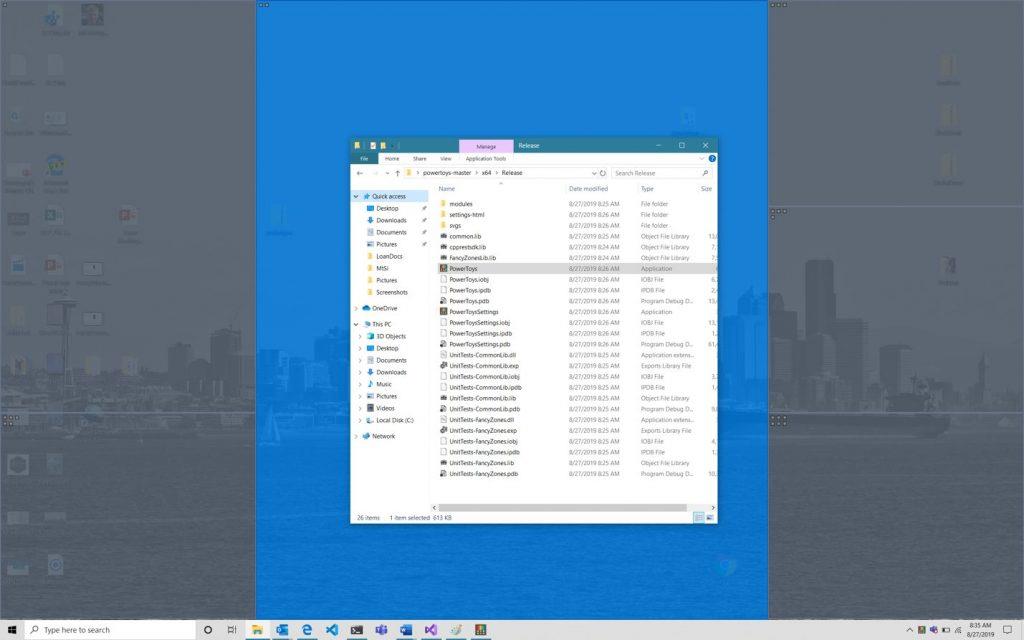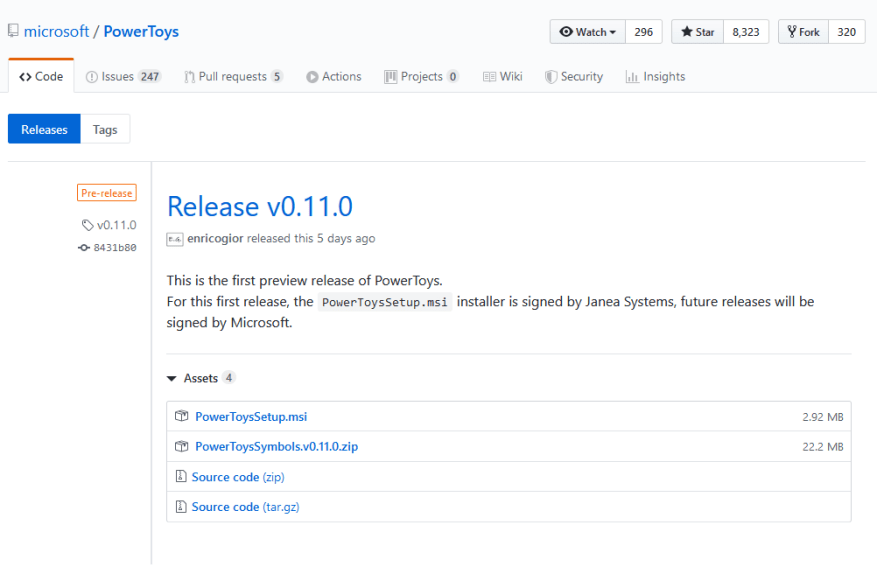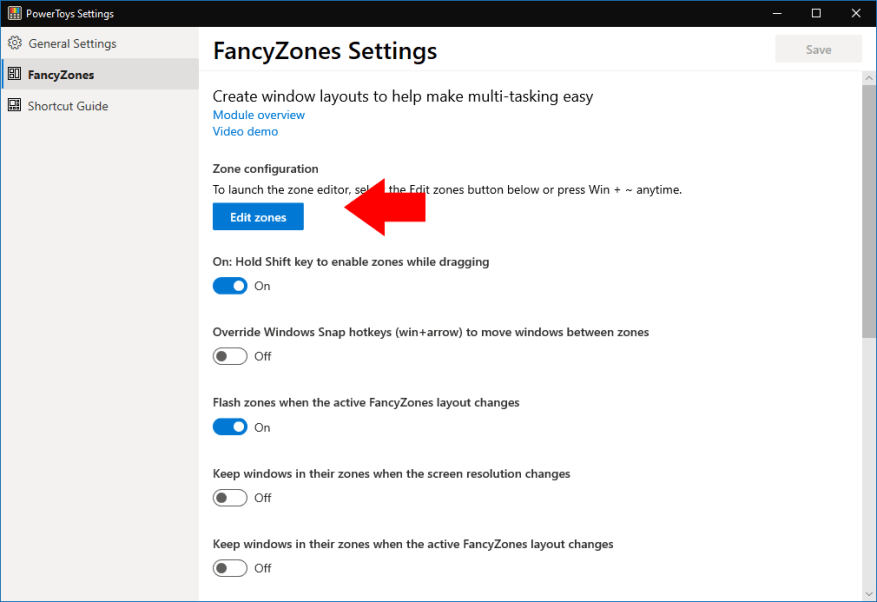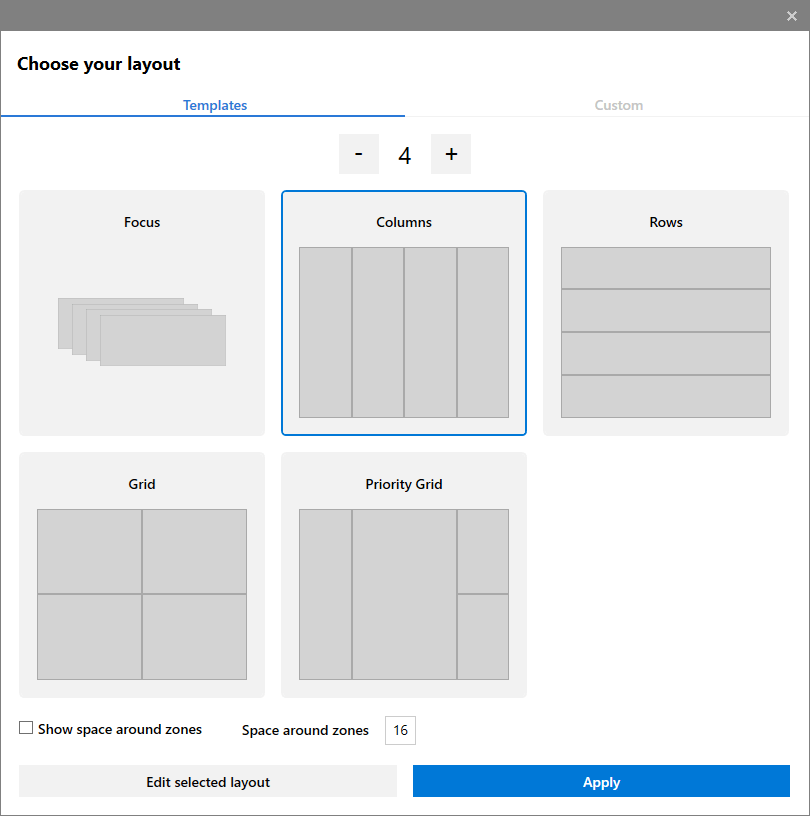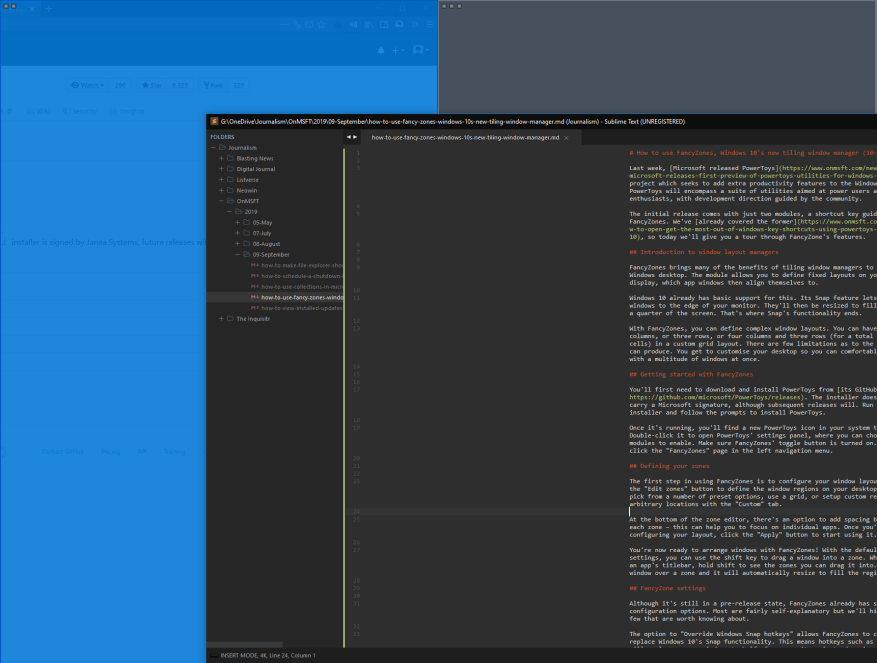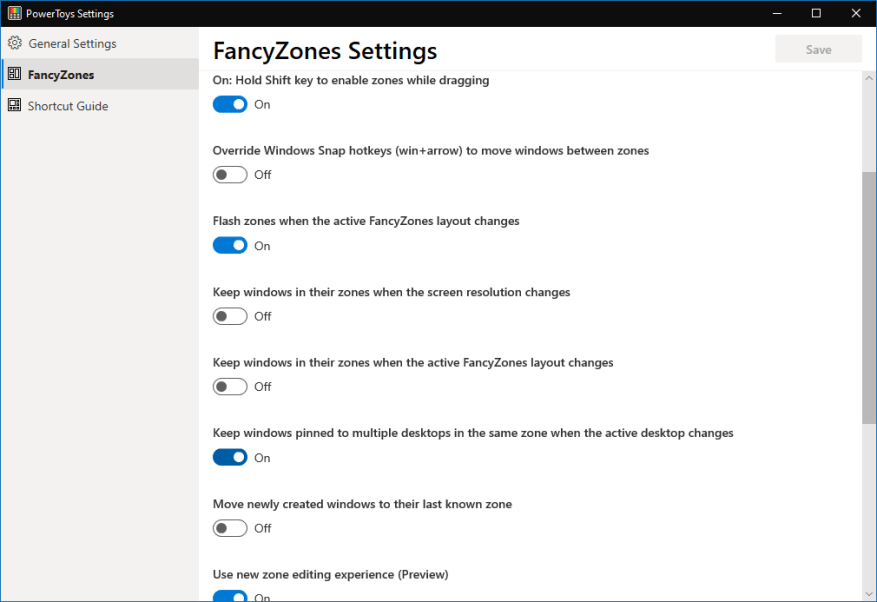Förra veckan släppte Microsoft PowerToys, ett nytt projekt som syftar till att lägga till extra produktivitetsfunktioner till Windows-skrivbordet. PowerToys kommer att omfatta en svit av verktyg som riktar sig till avancerade användare och entusiaster, med utvecklingsriktning vägledd av communityn.
Den första versionen kommer med bara två moduler, en genvägstangentguide och FancyZones. Vi har redan täckt det förra, så idag ger vi dig en rundtur genom FancyZones funktioner.
Introduktion till fönsterlayouthanterare
FancyZones ger många av fördelarna med att kakla fönsterhanterare till Windows-skrivbordet. Modulen låter dig definiera fasta layouter på din skärm, vilka appfönster sedan anpassar sig efter.
Windows 10 har redan grundläggande stöd för detta. Dess Snap-funktion låter dig dra fönster till kanten av din bildskärm. De kommer sedan att ändras i storlek för att fylla en halv eller en fjärdedel av skärmen. Det är där Snaps funktionalitet slutar.
Med FancyZones kan du definiera komplexa fönsterlayouter. Du kan ha fyra kolumner, eller tre rader, eller fyra kolumner och tre rader (för totalt 12 celler) i en anpassad rutnätslayout. Det finns få begränsningar för layouten du kan producera. Du får anpassa ditt skrivbord så att du bekvämt kan arbeta med en mängd fönster samtidigt.
Komma igång med FancyZones
Du måste först ladda ner och installera PowerToys från dess GitHub-sida. Installationsprogrammet har ännu inte en Microsoft-signatur, även om efterföljande utgåvor kommer att göra det. Kör installationsprogrammet och följ anvisningarna för att installera PowerToys.
När den väl är igång hittar du en ny PowerToys-ikon i aktivitetsfältet. Dubbelklicka på den för att öppna PowerToys inställningspanel, där du kan välja vilka moduler som ska aktiveras. Se till att FancyZones växlingsknapp är påslagen. Klicka sedan på sidan ”FancyZones” i den vänstra navigeringsmenyn.
Definiera dina zoner
Det första steget i att använda FancyZones är att konfigurera din fönsterlayout.Klicka på knappen ”Redigera zoner” för att definiera fönsterområdena på skrivbordet. Du kan välja från ett antal förinställda alternativ, använda ett rutnät eller ställa in anpassade regioner på godtyckliga platser med fliken ”Anpassad”.
Längst ner i zonredigeraren finns ett alternativ att lägga till avstånd mellan varje zon – detta kan hjälpa dig att fokusera på enskilda appar. När du är klar med att konfigurera din layout klickar du på knappen ”Använd” för att börja använda den.
Du är nu redo att ordna fönster med FancyZones! Med standardinställningarna kan du använda skifttangenten för att dra ett fönster till en zon. När du flyttar en apps namnlist håller du ned shift för att se de zoner du kan dra den till. Släpp fönstret över en zon så ändras storleken automatiskt för att fylla området.
FancyZones-inställningar
Även om det fortfarande är i ett pre-release-läge, har FancyZones redan flera konfigurationsalternativ. De flesta är ganska självförklarande men vi kommer att lyfta fram några som är värda att veta om.
Alternativet att ”Åsidosätta Windows Snap-snabbtangenter” tillåter FancyZones att helt ersätta Windows 10:s Snap-funktionalitet. Detta innebär att snabbtangenter som Win+Right inte längre fäster fönster till hälften av din bildskärm, utan flyttar dem istället mellan dina FancyZones-regioner.
Ett annat alternativ, ”Flytta nyskapade fönster till sin senast kända zon”, låter fönster komma ihåg den region där de senast användes. Om du alltid har Outlook i en region och Edge under den, betyder det att du aktiverar det här alternativet att du inte behöver manuellt dra dessa appar till deras zoner varje gång de startas.
FancyZones är fortfarande väldigt nytt och fortsätter att utvecklas aktivt. En eftersläpning av frågor och idéer upprätthålls, med synpunkter från samhället välkomna.
Ett av de allvarligaste problemen med FancyZones idag är dess brist på stöd för flera bildskärmar. För närvarande, med standard ”ny zonredigeringsupplevelse”, fungerar bara din primära bildskärm med FancyZones. Det är ännu inte möjligt att definiera layouter för dina sekundära skärmar, vilket begränsar appens användbarhet.Den gamla erfarenheten har begränsat stöd för flera bildskärmar.
Trots de nuvarande begränsningarna, ger FancyZones en del välbehövlig fönsterhanteringsfunktionalitet till Windows-skrivbordet. Hela PowerToys-projektet är fortfarande i mycket tidiga dagar, med mycket mer funktionalitet planerad att läggas till med tiden.